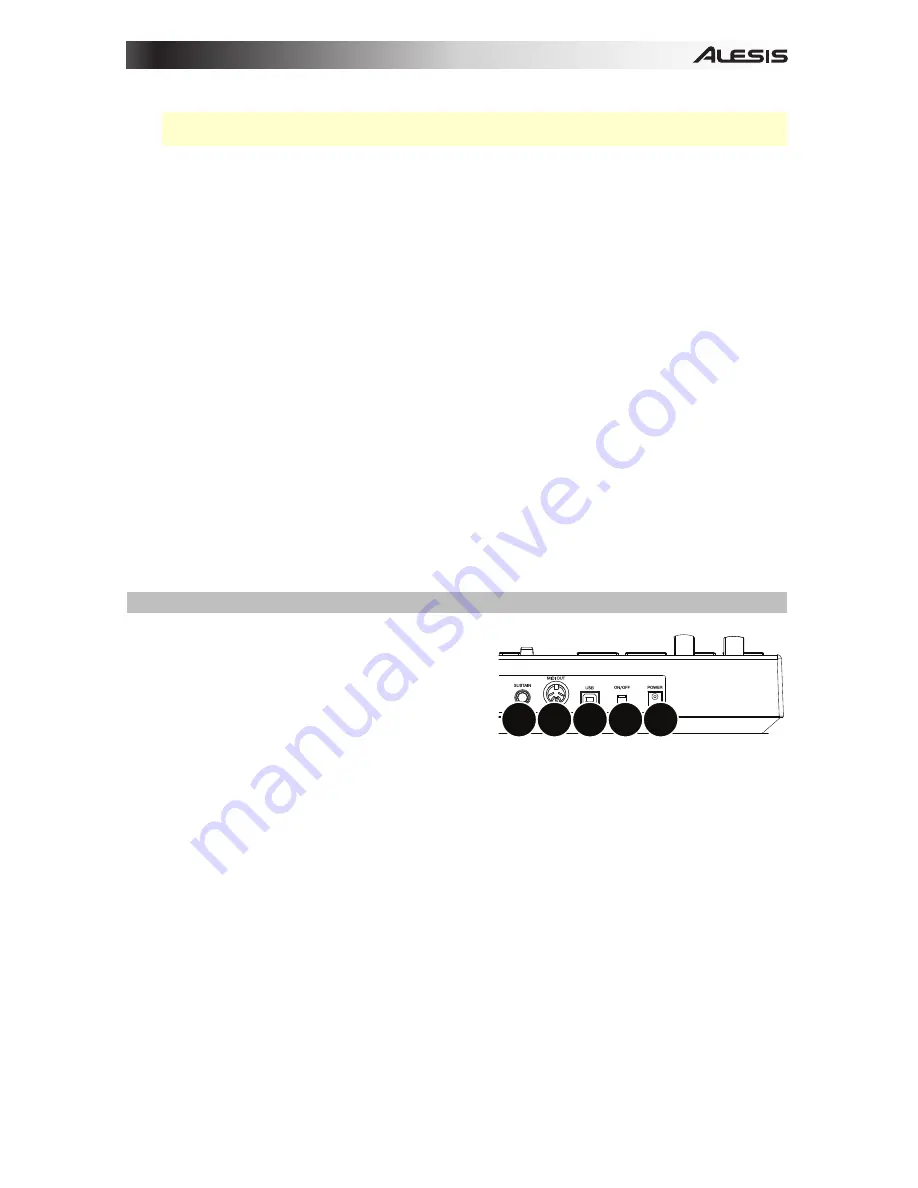
11
8.
Tempo :
Tapez cette touche au rythme désiré afin de régler un nouveau tempo.
Important :
Cette fonctionnalité ne fonctionne pas lorsque le VI49 est réglé sur la
synchronisation externe (
External
).
9.
Roll :
Cette touche permet d’activer ou de désactiver le mode Roll. En ce mode, maintenir un
pad (programmé pour envoyer des messages d'activation de la note [Note On]) enfoncé permet
de redéclencher le pad selon les paramètres du tempo et de la division temporelle. Cette
touche peut fonctionner comme touche momentanée ou à bascule (verrouillage).
En mode Roll, certaines commandes ont des fonctions différentes :
•
Les
touches assignables 25–32
permettent de sélectionner la division temporelle
encours qui détermine la vitesse de la fonction Roll.
•
Le
bouton assignable 1
permet de régler la porte (gate) qui détermine la durée de la note
répétée.
•
Le
bouton assignable 2
permet de régler l’effet swing qui détermine la quantité d’effet
swing (impression de balancier) ajoutée à la note répétée.
10.
Touches de lecture :
Ces six touches sont des touches dédiées pour l'envoi de commandes
de lecture : retour, avance rapide, arrêt, lecture, bouclage et enregistrement.
Vous pouvez également utiliser le logiciel VI Editor pour programmer chaque touche afin
d’envoyer des messages MIDI CC à votre logiciel ou à votre appareil MIDI externe. Veuillez
consulter le Guide d’utilisation du VI Editor afin d’en savoir plus.
11.
Écran d’affichage :
Utilisez cet écran d'affichage à cristaux liquides pour visionner la valeur
des paramètres des opérations en cours du VI49.
12.
Touches des préréglages (
) :
Ces touches permettent de modifier le préréglage en cours
du VI49.
Panneau arrière
1.
Entrée d'alimentation :
Si vous ne souhaitez
pas utiliser un ordinateur dans votre installation
(par exemple, si vous utilisez le VI49 pour
commander un module MIDI externe), utilisez un
adaptateur d'alimentation (9
V CC, 500
mA,
centre positif, vendu séparément) afin de le
brancher à une prise secteur. Vous pouvez
également brancher le
port USB
du VI49 à une
prise secteur à l'aide d'un chargeur USB
standard (vendu séparément).
2.
Interrupteur d'alimentation :
Cette touche permet de mettre le VI49 sous et hors tension.
3.
Port USB :
Utilisez un câble USB afin de relier ce port USB au port USB d’un ordinateur. Le
port USB de l'ordinateur permet d’alimenter le VI49. Cette connexion est également utilisée
pour la transmission de données MIDI vers et depuis votre ordinateur.
Si un appareil externe est branché à la sortie MIDI, votre ordinateur peut transmettre des
messages MIDI via USB au VI49, qui lui transmettra le message à l’appareil externe.
4.
Sortie MIDI :
Vous pouvez brancher un câble MIDI à cinq broches standard à cette sortie et à
l’entrée MIDI d’un appareil MIDI externe, comme un synthétiseur, un séquenceur, un module de
percussion, etc.
5.
Entrée pour pédale de maintien de la note (Sustain) :
Cette entrée permet de brancher une
pédale de maintien TS de 6,35 mm (1/4 po) optionnelle.
Vous pouvez également utiliser le logiciel VI Editor pour programmer la pédale de maintien afin
d’envoyer des messages MIDI CC à votre logiciel ou à votre appareil MIDI externe. Veuillez
consulter le
Guide d’utilisation
du VI Editor afin d’en savoir plus.
1
2
3
4
5




















